Le dossier patient·e
Le dossier patient·e
Créer un nouveau dossier
Sélectionnez le module "Dossiers médicaux":
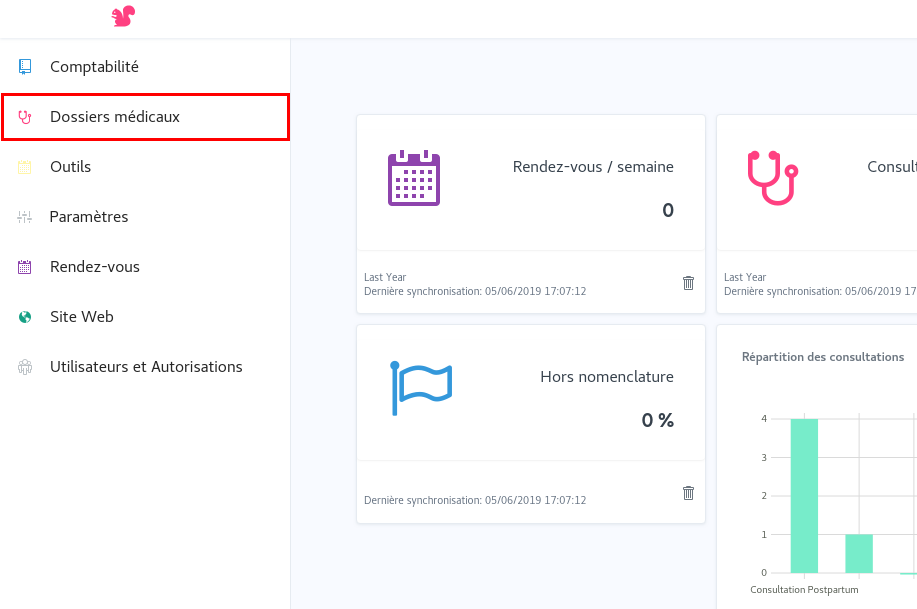
Puis allez dans "Dossier patient·e":

Enfin, cliquez sur "Nouveau·elle".
Entrez le prénom et le nom de famille de votre patient·e, puis "enregistrez".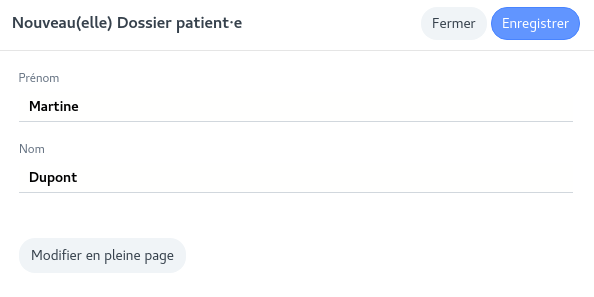
Il ne vous reste plus qu'à compléter votre anamnèse!
Gérer les adresses
Commencez par enregistrer vos premières informations , puis sélectionnez "Adresse et Contact"
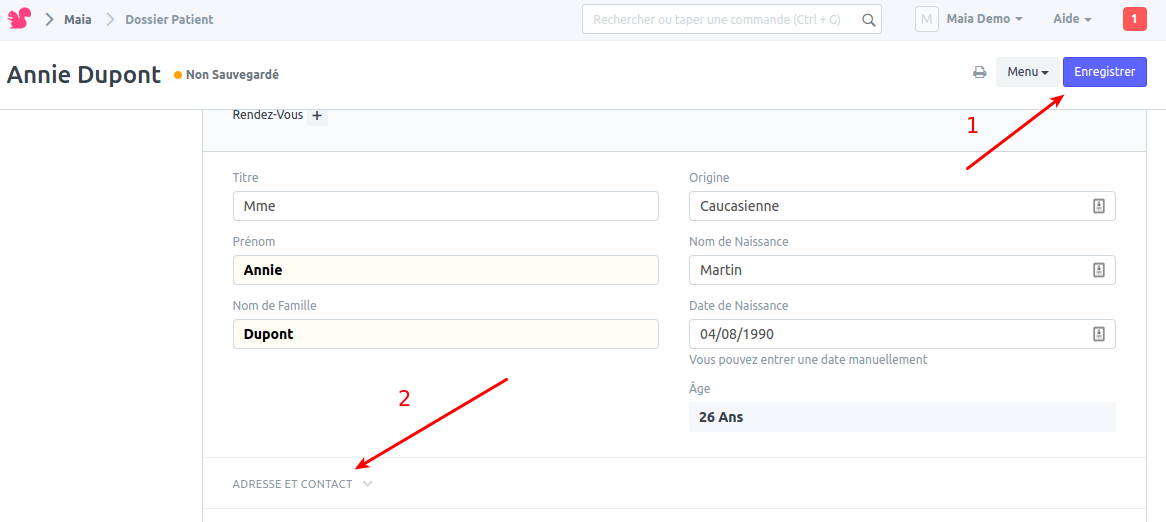
Sélectionnez "Nouvelle Adresse"
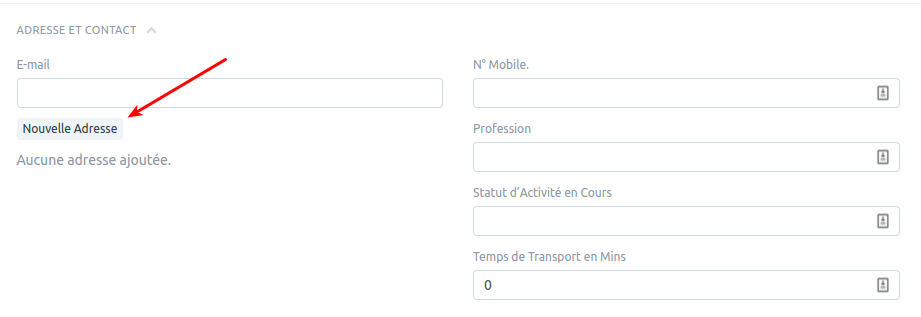
Vous pouvez remplir les différents champs comme Adresse Ligne 1 - Ville - Code Postal , Email, Téléphone.
N'oubliez pas de cocher "Adresse de Facturation Principale" pour l'adresse principale. C'est l'adresse qui apparaîtra sur la quittance.
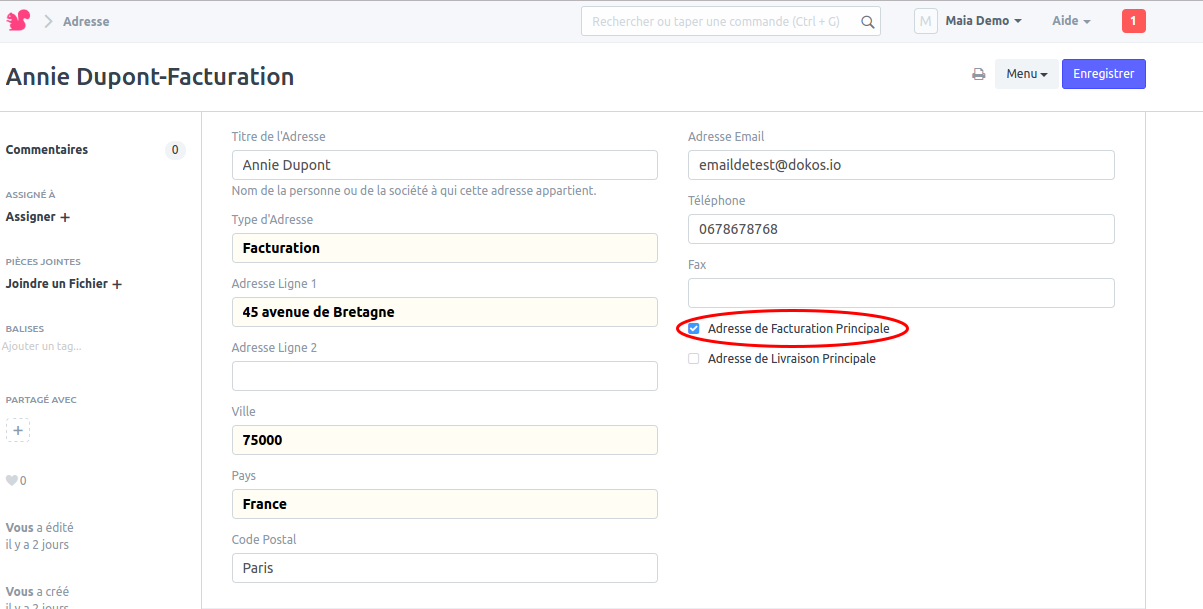
Vous pouvez ensuite enregistrer.
Si la référence n'est pas enregistrée automatiquement, pensez à l'ajouter pour que votre adresse s'affiche bien dans le dossier de la patiente:
Gérer les informations de relance automatique
Dans l’onglet "Adresse et Contact" l'Email et le Numéro de Mobile apparaissant au dessus des adresses seront utilisés pour les relances par mail/sms avant la consultation.

Remplissez le champs "Email" et ou le champ "SMS" afin de permettre une relance automatique avant le rendez-vous.
Dans les items, "Profession" et "Statut d’activité en cours", vous pouvez sélectionner la profession si elle est déjà existante ou créer une nouvelle profession. Il en est de même, pour le statut d’activité.
Si vous avez besoin de modifier la profession (ou le statut d’activité) car vous avez fait une erreur, il vous suffit de vous rendre dans le module "Dossiers médicaux" et de trouver le type de document correspondant dans le'onglet "Configuration" pour modifier un de ses documents.
Compléter des tableaux
Pour complétez un tableau, cliquez sur "Ajouter une nouvelle ligne" , puis cliquez sur la petite flèche à droite pour voir l'ensemble des éléments à compléter.
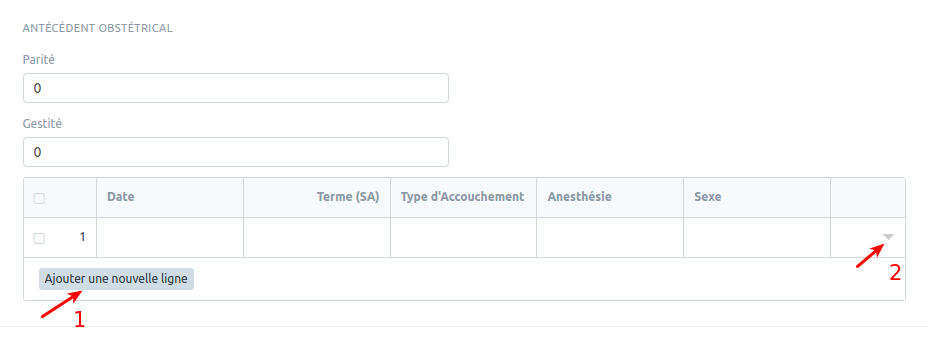
Vous pouvez ensuite complétez les différents éléments :
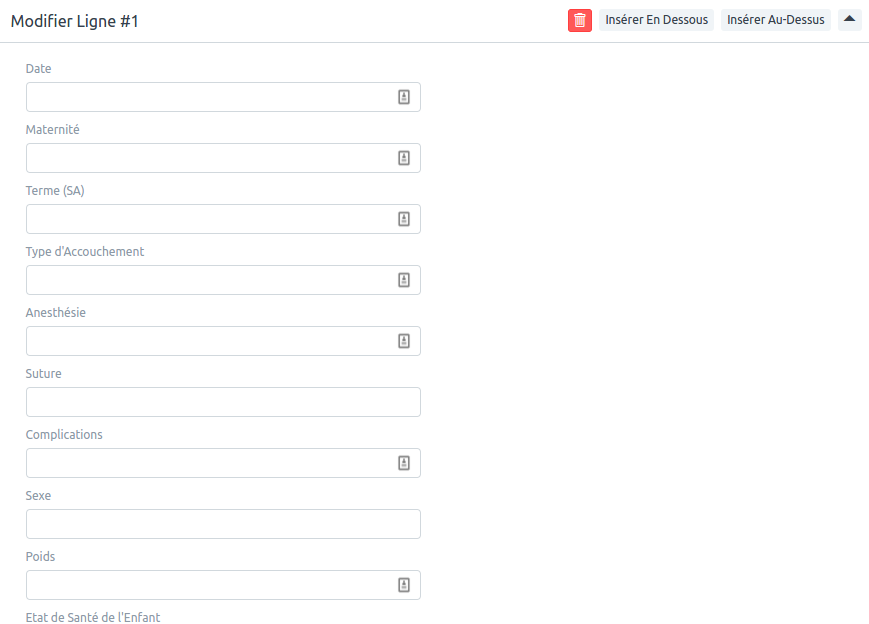
Pour revenir au dossier principal, un simple clic sur la zone grisée suffit.